みなさんこんにちは。
前回の記事では、デフォルト設定ではRakuten UN-LIMITを利用できないことをご紹介しました。
今回は、MTK Engineer modeにて、設定をすることで、Rakuten UN-LIMITを利用することができましたので、その方法についてご紹介します。
方法はUMIDIGI A3Sと同じです。

コンテンツ
Rakuten UN-LIMITのAPNを登録し、選択する
Rakuten UN-LIMITのAPNを設定します。
▼APN情報
[table id=21 /]- 設定→ネットワークとインターネット→モバイルネットワーク→詳細設定→アクセスポイント名の順に進み、Rakuten UN-LIMITのAPNを設定します。
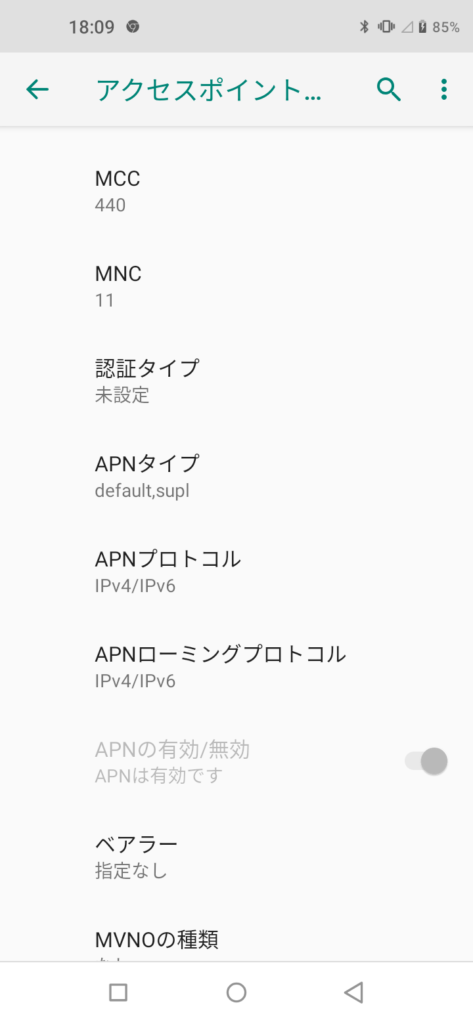
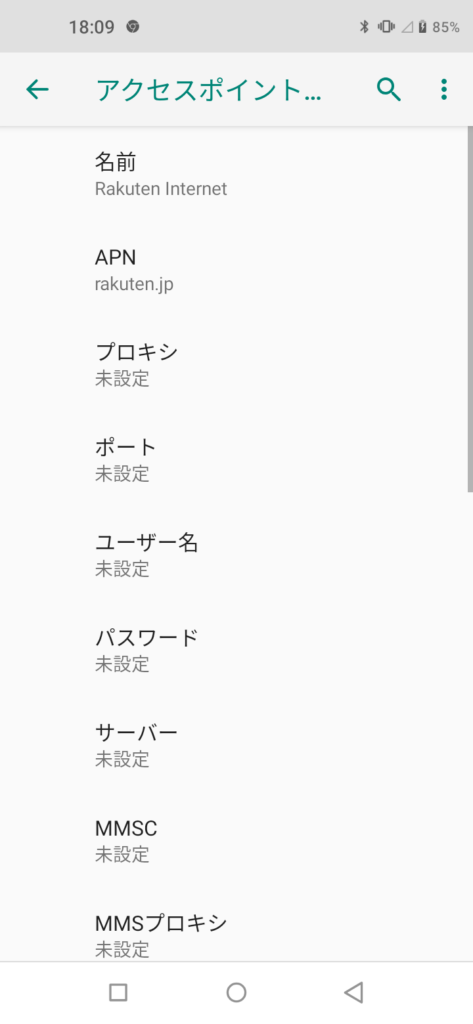
APNを選択します。
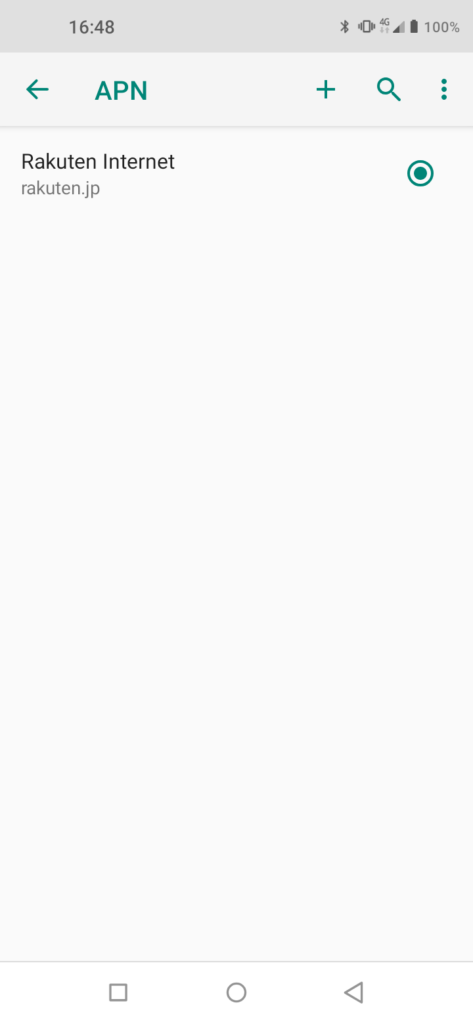
MTK Engineerを使った通信、VoLTE設定の変更方法
手順は4ステップ
Step1: 開発者向けオプションを有効にする
Step2: Network SelectingをLTE Onlyに設定する
Step3: IMSのVOLTE SettingをCMW500に変更する
Step4: Misc Feature ConfigのhVolteを、bSRLTEに変更後、hVolteに変更する
それでは、詳細を紹介します。
Step1: 開発者向けオプションを有効にする
OUKITEL C17 Proは、MTK Engineer modeを利用するために、開発者向けオプションを有効にする必要があります。
- 設定→システム→詳細情報→端末情報の順に操作し、ビルド番号を7回タップします。
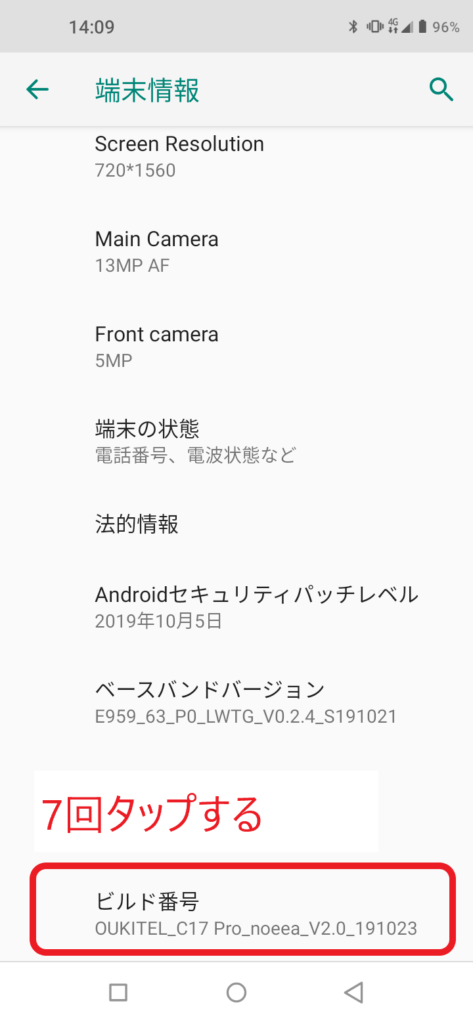
- Engineer modeを起動する
- ダイヤル画面で*#*#3646633#*#*を入力します。
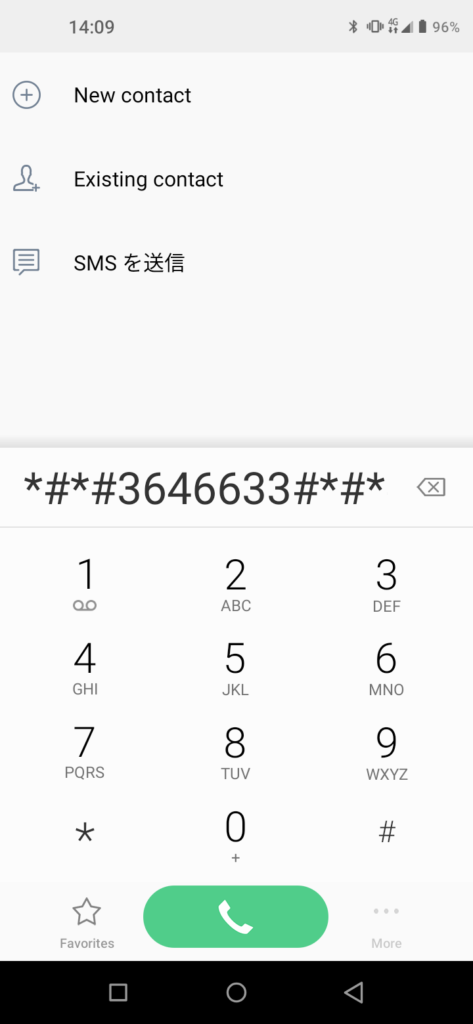
Step2: Network SelectingをLTE Onlyに設定する
- Network Selectingを選択します。
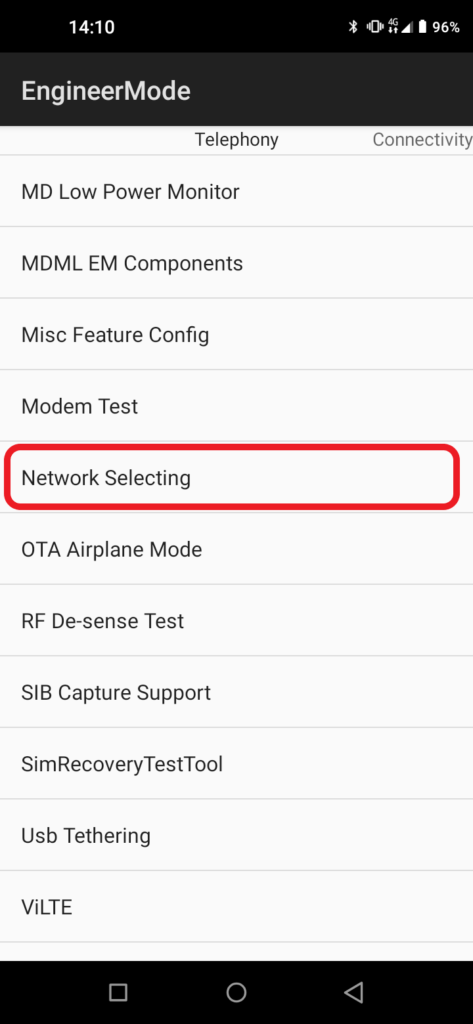
- 利用しているSIMスロットを選択します。(SIM1に入れている場合は、SIM1を選択)
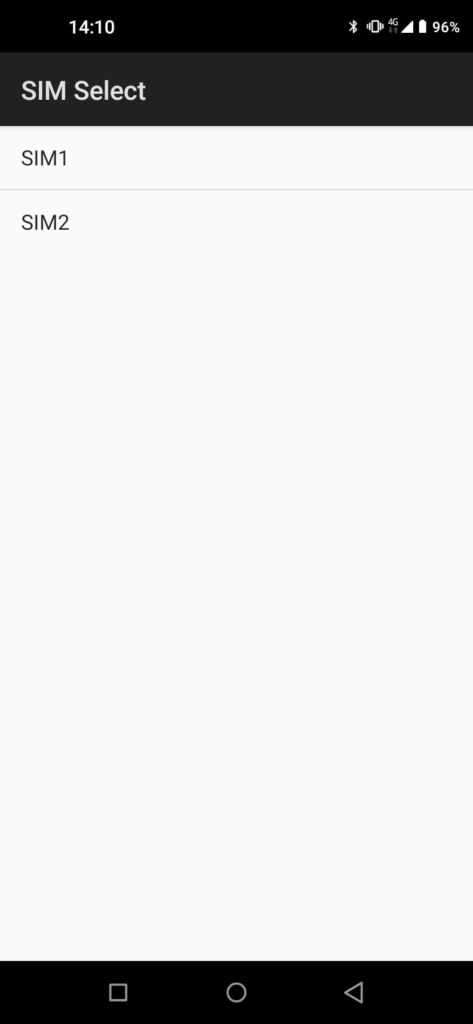
- Set preferred network typeの選択可能な一覧より、LTE Onlyを選択します。
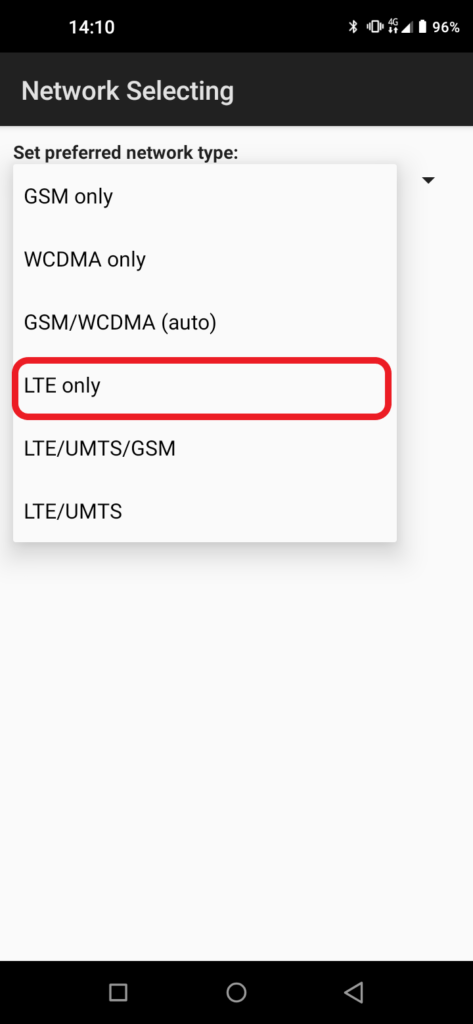
Step3: IMSのVoLTE SettingをCMW500に変更する
- IMSを選択します。
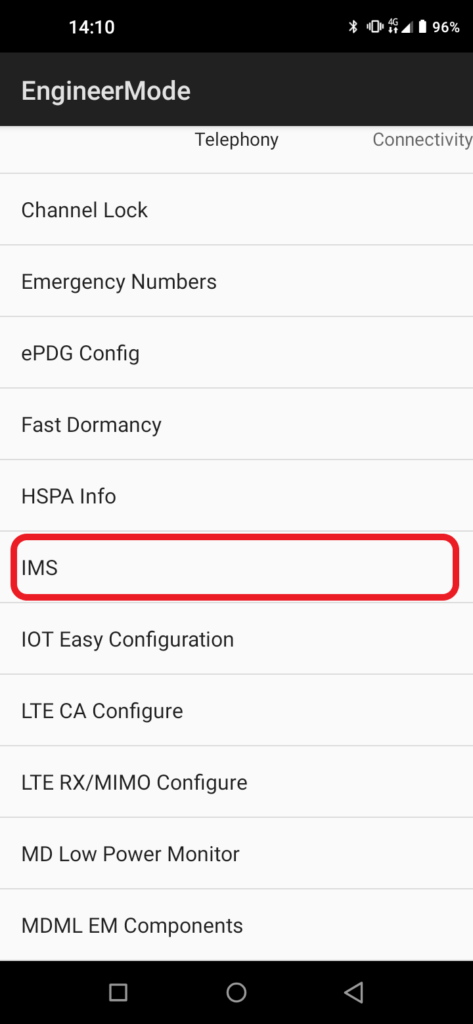
- 利用しているSIMスロットを選択します。
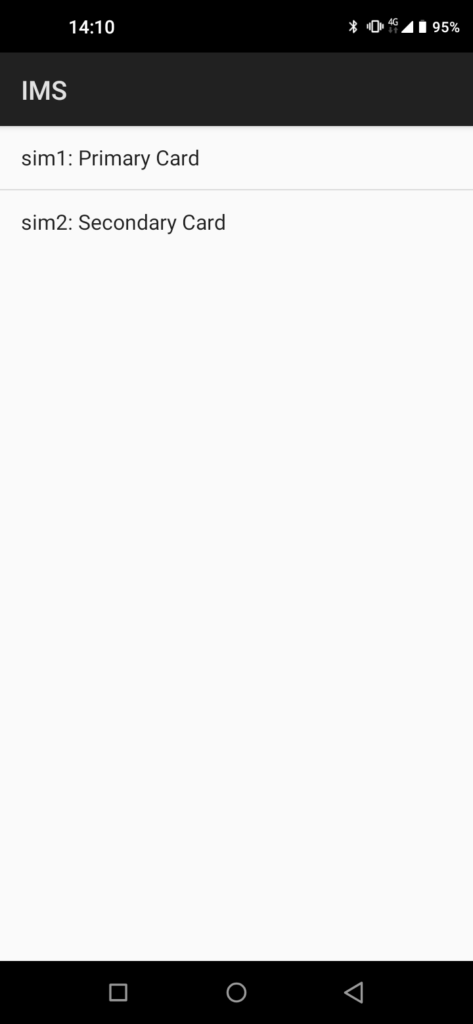
- VOLTE SettingのオプションからCMW500 settingを選択し、SETボタンを押します。
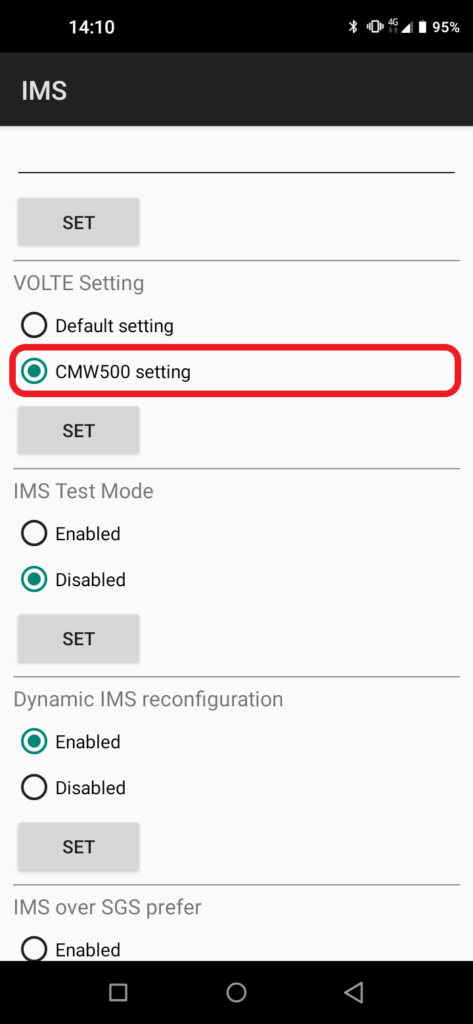
Step4: Misc Feature ConfigのhVolteを、bSRLTEに変更後、hVolteに変更する
- Misc Feature Configを選択します。
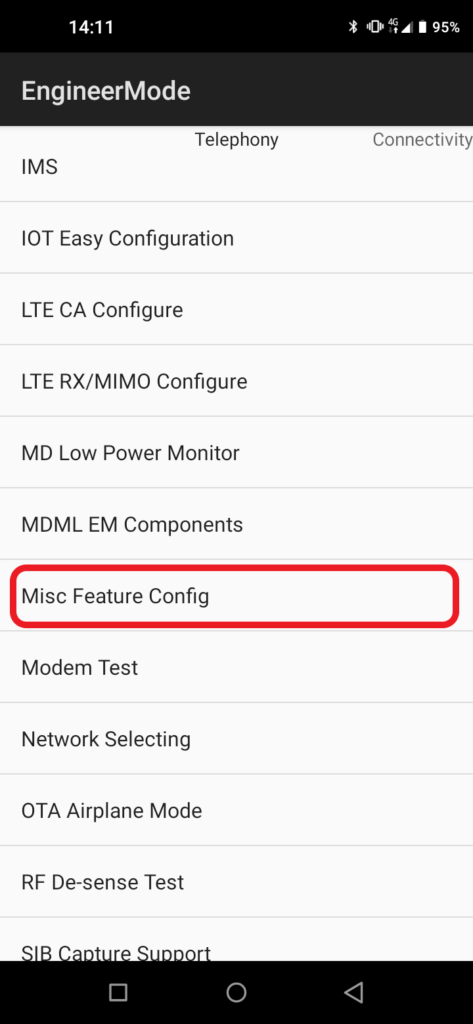
- hVolteを選択します。
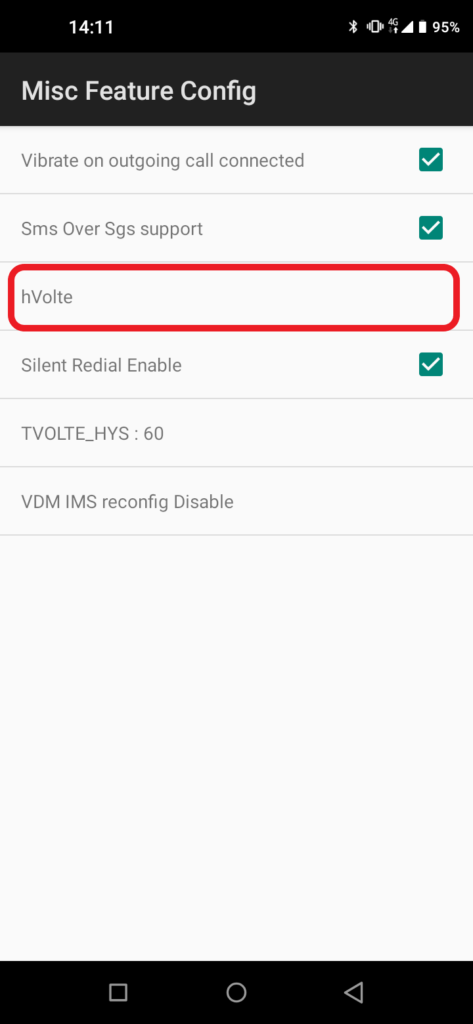
- 表示されたオプションから、bSRLTEを選択します。
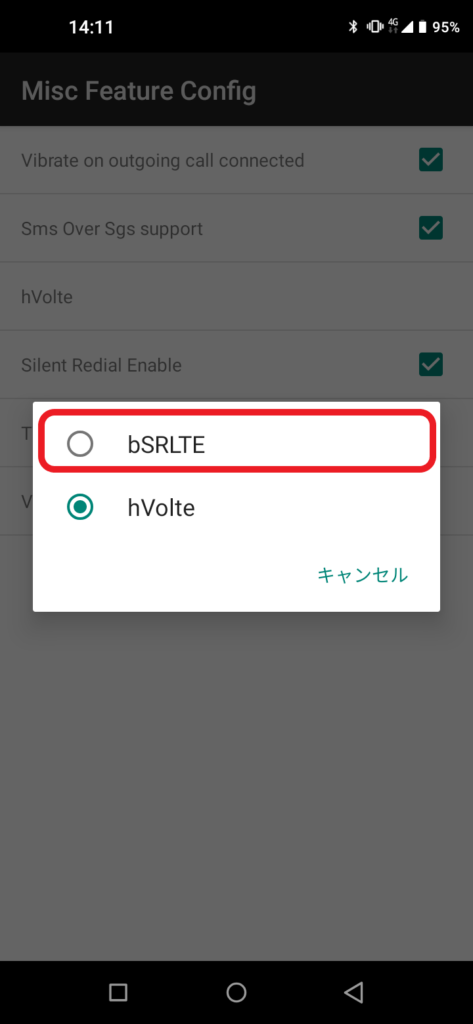
- 表示されたオプションから、再度、hVolteを選択します。
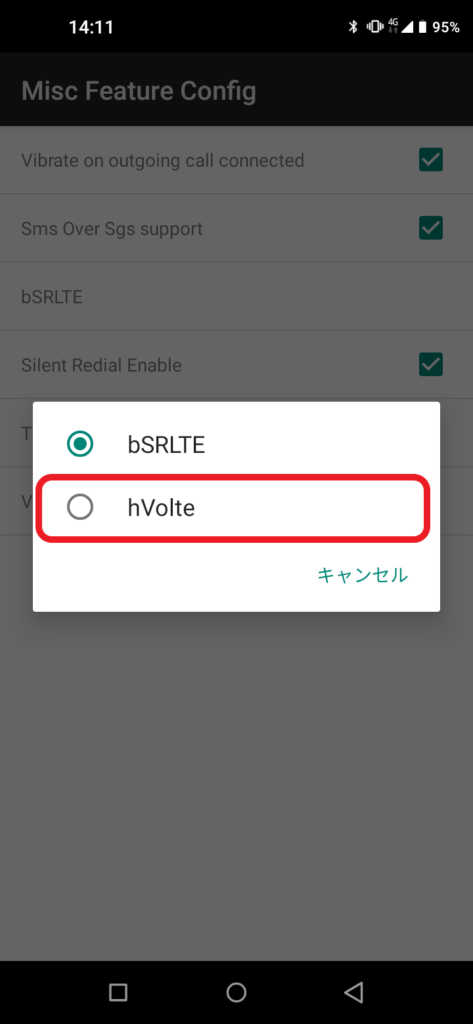
アンテナピクトにHDが表示され、通話も可能になります!!
アンテナピクトの横に、VoLTEが表示され、通話可能になりました。
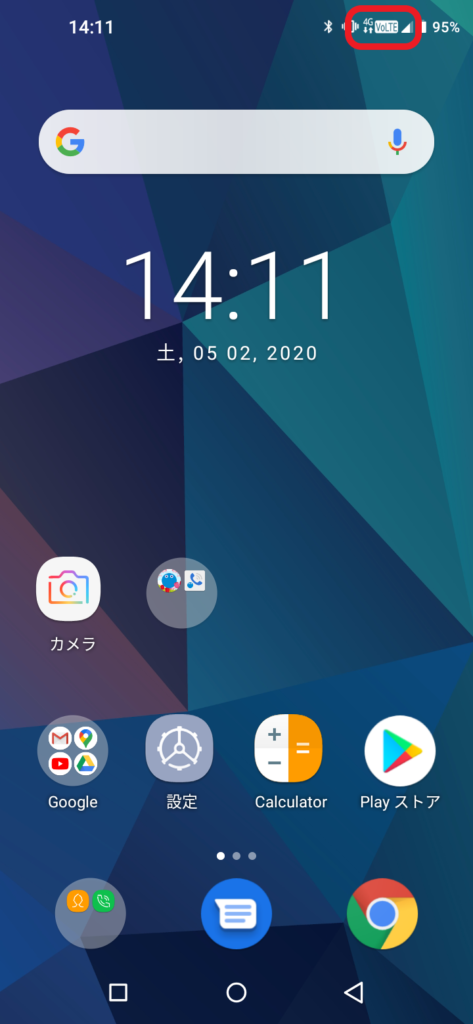
発着信の状況です。どちらも問題ありませんでした。
(※発信はLinkを使っています)
- 発信時
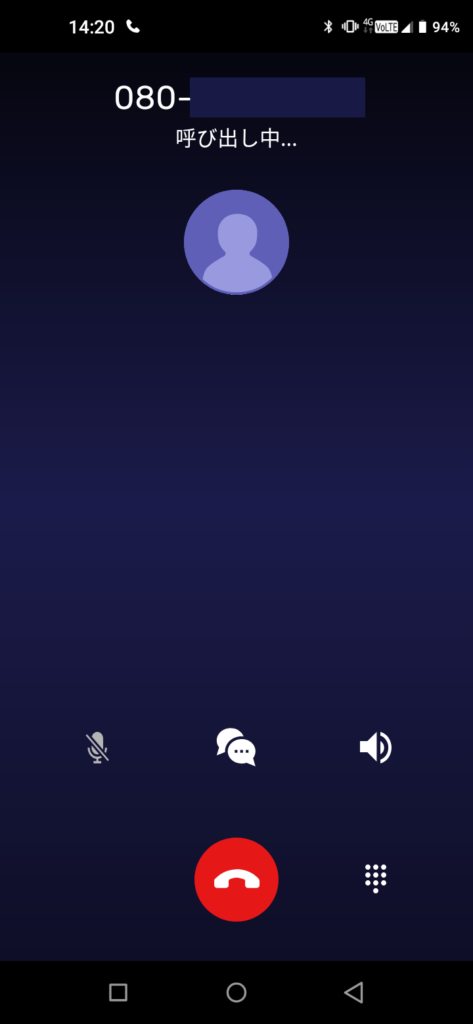
- 着信時
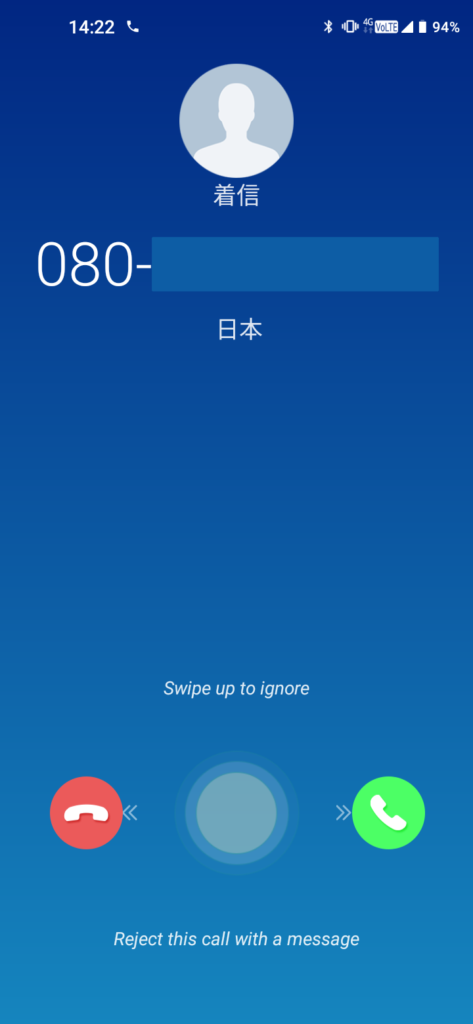
SMSの利用もLinkから試しました。問題なく利用できています。
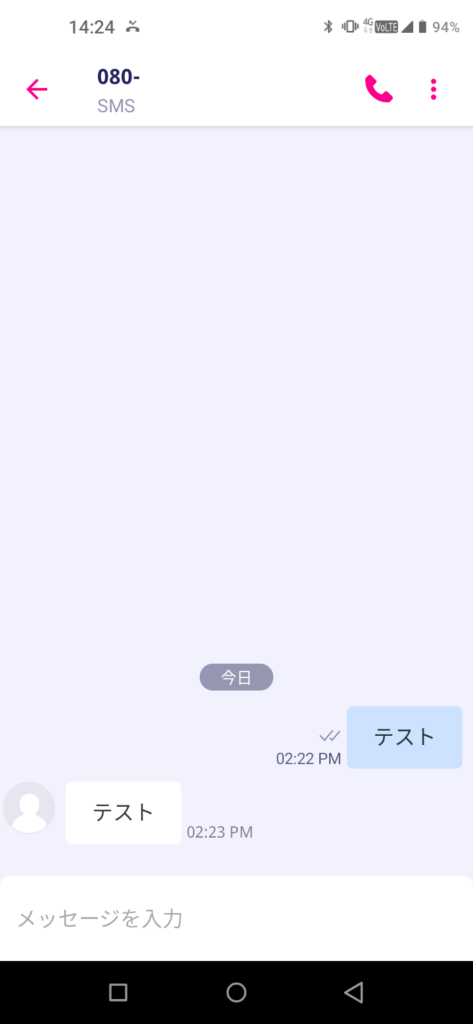
スピードテストを試しました
OUKITEL C17 Proはキャリアアグリゲーション(CA)非対応のため、あまり速くはありませんでした。
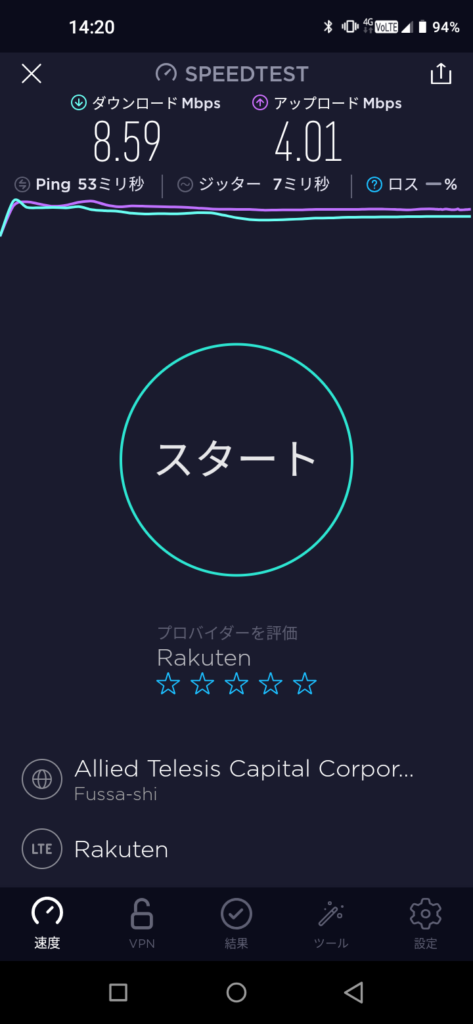
OUKITEL C17 ProでRakuten UN-LIMITを使う際の注意点
再起動するとVoLTEがOFFになってしまい、通話できなくなりますので、Step4の操作をする必要があります。


なお、データ通信専用のSIMの場合は操作は不要です。

楽天回線エリアでは使用していませんので、今後、外出自粛の制限が解除されたら、楽天回線エリアでも試してみたいと思います。
Rakuten UN-LIMITは300万回線まで、1年間利用料が無料になるキャンペーンを実施しています。
Linkからの通話、SMSは無料です!!気になった皆さんはぜひご覧ください。
▼楽天モバイルホームページ
楽天モバイル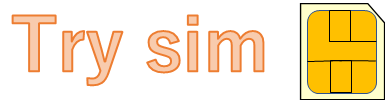
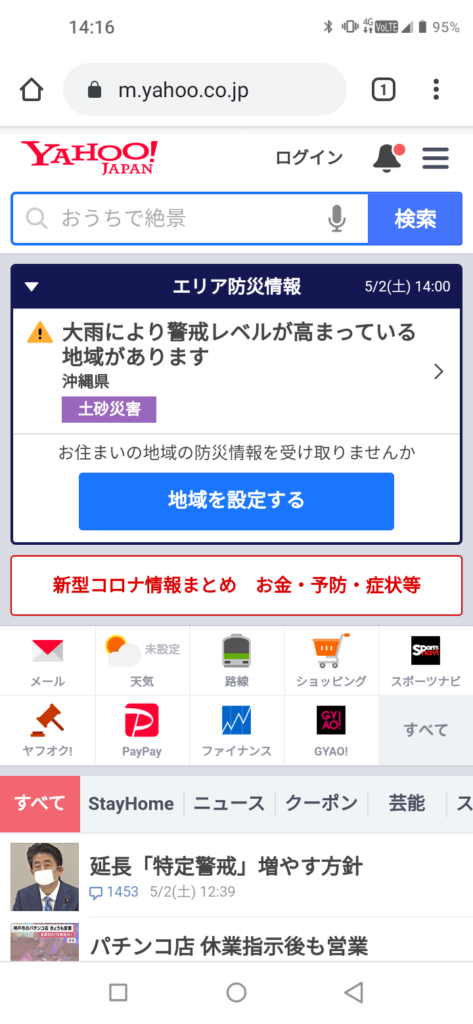












コメント